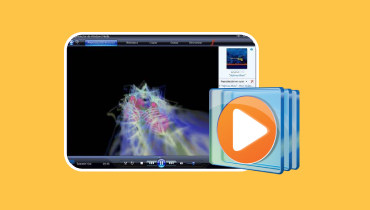Windows Media Player spelar inte ljud: Varför och hur man fixar detta
Windows Media Player, särskilt de äldre versionerna som 7, 8, 10, och även de äldre, var valet för att spela din musik och video. Men med ankomsten av Windows 11 har saker och ting förändrats sedan standardmediaspelaren för Windows 11 nu är den nyligen släppta Media Player. Detta betyder dock inte att Windows Media Player har försvunnit helt från Windows 11. Oavsett vilken version du har på din PC kan du ställas inför ett irriterande problem, nämligen att det finns inget ljud i Windows Media Player. Lyckligtvis behöver du inte oroa dig för mycket eftersom det finns många sätt att lösa detta irriterande problem. Således kan du få dina videor att spela med ljud igen efter att ha läst den här informativa bloggen.
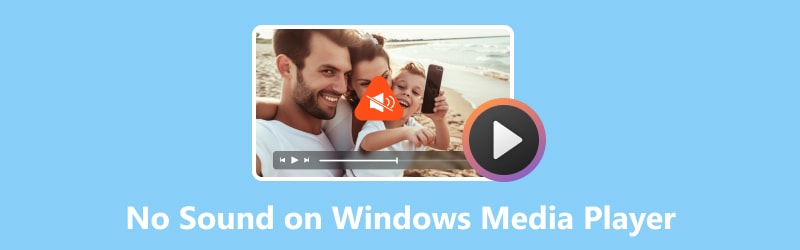
SIDINNEHÅLL
Del 1. Varför Windows Media Player inte har något ljud
Du skulle undra varför du plötsligt upptäcker att Windows Media Player inte spelade upp ljud. En vanlig misstänkt är datorns ljudinställningar. När datorenheten är avstängd i volymreglagen eller om fel ljudenhet är vald, kan den lätt kasta av sig ditt ljudspel.
Den andra är att det finns tillfällen då det saknas eller är föråldrade ljudkodekar. Du vet, de bakom kulisserna verktyg som är nödvändiga för att avkoda ljudfiler. En annan anledning är det trassliga nätet av ljuddrivrutiner. Sammandrabbningarna eller missförhållandena med annan programvara kan tysta ljudet, även de mest melodiösa låtarna i videon. Slutligen, låt oss inte bortse från möjligheten för skadade eller korrupta mediefiler. Sådana typer av mediefiler kan få din spelare att nynna.
Med sådana skäl som samlats ovan är det viktigt att granska de testade lösningarna nedan för att du ska kunna lösa problemet med Windows Media Player för att det inte har något ljud.
Del 2. Så här åtgärdar du problemet med inget ljud på Windows Media Player
Nu, för att ta itu med orsakerna till och hur man löser Windows Media Players ljudproblem, finns listan över lösningar samlad nedan.
Fix 1. Kontrollera volyminställningarna för Windows Media Player
Du kan av misstag ställa in mediaspelarens ljud på tyst eller tyst. För att lösa problemet bör du därför först kontrollera om det verkligen är avstängt. För att göra det kan du följa stegen nedan.
Steg 1. Kör mediaspelaren och kontrollera sedan snabbt spelarens volym. Vanligtvis är den placerad längst ner på den del av skärmen.
Steg 2. Kontrollera om den är inställd på tyst eller om den har ett rött märke på sig.
Steg 3. Om så är fallet behöver du bara slå på ljudet genom att skjuta dess fält åt höger för att ställa in volymen.
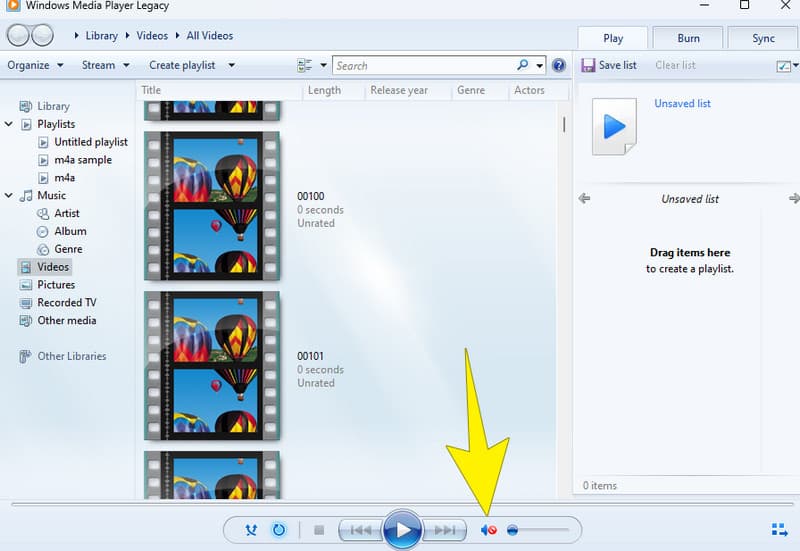
Fix 2. Lös problemet med filcodec
Som nämnts ovan kan problem med codec bidra till varför Windows Media Player inte spelar upp ljud. Till exempel kanske din spelare inte kan spela MKV-videor. Eftersom den Windows Media Player saknar MKV-codec.
För att lösa detta problem på codec är det därför lämpligt att försöka ladda ner codec-paketet med hjälp av nämnda mediaspelare. Så här gör du.
Steg 1. På Windows Media Player som körs, navigera till Verktyg > Alternativ.
Steg 2. Gå sedan till fliken Spelare och växla rutan som säger Ladda ner codecs automatiskt.
Steg 3. När du har växlat, klicka på OK-knappen.
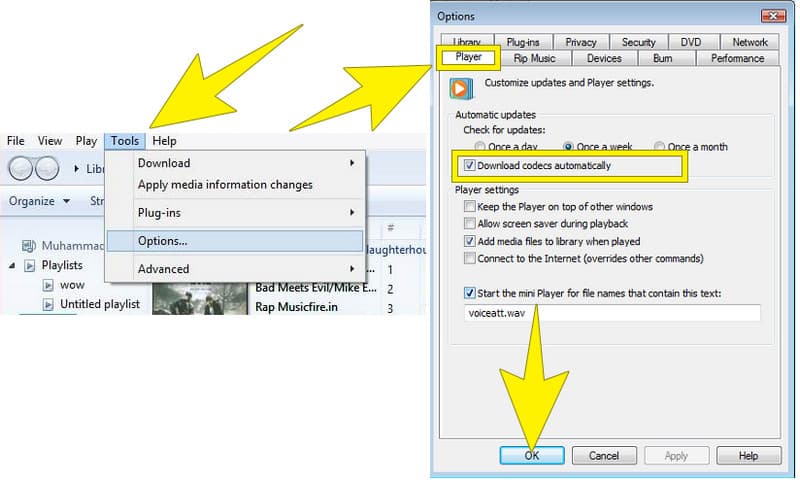
Fix 3. Installera om ljuddrivrutinen
En av de nämnda orsakerna till ljudproblemet i Windows Media Player är relaterat till enhetens ljuddrivrutin. Så för att åtgärda problemet, försök att avinstallera och sedan installera om ljuddrivrutinen på din dator.
Steg 1. På skrivbordets tangentbord trycker du på Windows plus X-tangenterna samtidigt. Välj sedan i popup-alternativet Enhetshanteraren.
Steg 2. Efter det klickar du på pilknappen på fliken Ljud, video och spelkontroller.
Steg 3. Högerklicka på ljuddrivrutinen och klicka på fliken Avinstallera enhet.
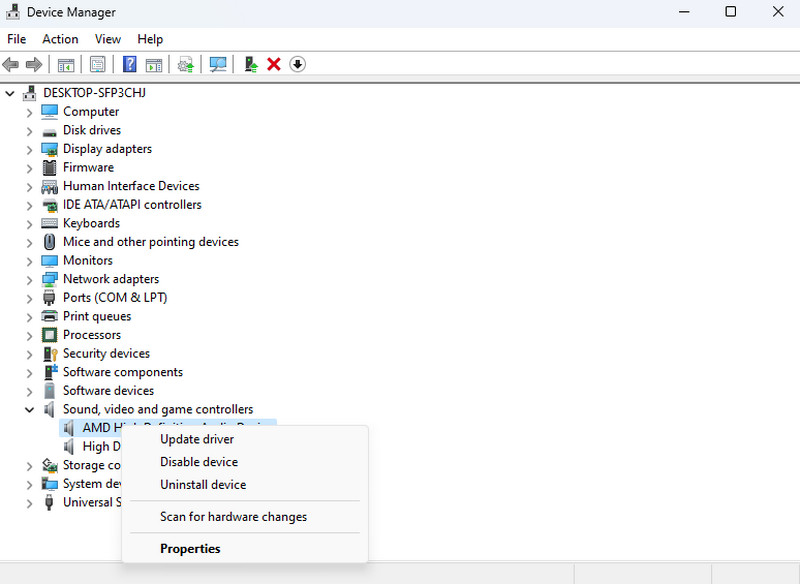
Fix 4. Kontrollera mediefilens trovärdighet
Kanske har din MP4-video inget ljud i Windows Media Player på grund av korruption. Som sagt, du kanske vill kontrollera dess trovärdighet genom att försöka spela den med andra mediaspelare. Om du bekräftar att den är skadad kan du hitta ett pålitligt videofixeringsverktyg för att fixa det.
Del 3. Bonus: Bästa mjukvaruverktyget för att fixa videor utan ljud
Som en bonus rekommenderar vi Vidmore Video Fix som den mest pålitliga programvaran för att fixa din skadade mediefil. Ja Detta Vidmore Video Fix programvara är en pålitlig videofixer för att laga problem med skadade eller skadade videor med ljud. Med Vidmore Video Fixer kan du njuta av funktionerna som den erbjuder för att fixa hackiga videor gjorda av digitala fel. Dessutom är en av dess anmärkningsvärda aspekter dess moderna användargränssnitt, vilket kommer att göra dig bekväm när du använder den. Dessutom kommer den också med avancerad teknologi som algoritmer och artificiell intelligens som gör dess process mer kraftfull. Trots sina avancerade algoritmer förblir Vidmore Video Fix tillgänglig för alla nivåer av användare, även de som inte är tekniskt kunniga. Nu, om din Windows 11 Media Player inte spelar något ljud på grund av filkorruption, så här är hur du kan använda Vidmore för att fixa videon.
Steg 1. Först måste du installera programvaran på ditt skrivbord. Vänligen klicka på Ladda ner knappen nedan för att hjälpa dig att påskynda förvärvet.
Steg 2. Efter installation av programvaran är det dags att köra den. När du landar på dess huvudgränssnitt kommer du att se två Plus knappar. Klicka på den röda för att ladda upp den skadade videofilen som du behöver åtgärda. Sedan måste du klicka på den blå för att ladda upp en exempelvideo.
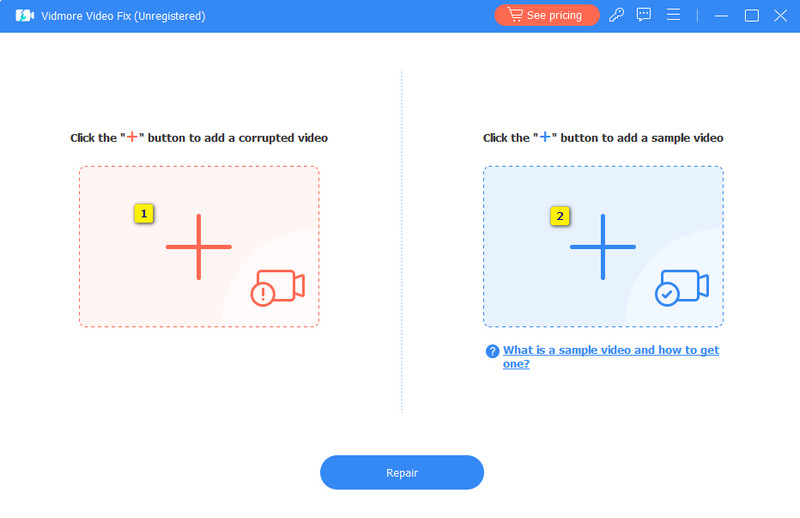
Steg 3. När båda videorna är laddade kan du nu påbörja fixeringen genom att klicka på Reparera knapp.
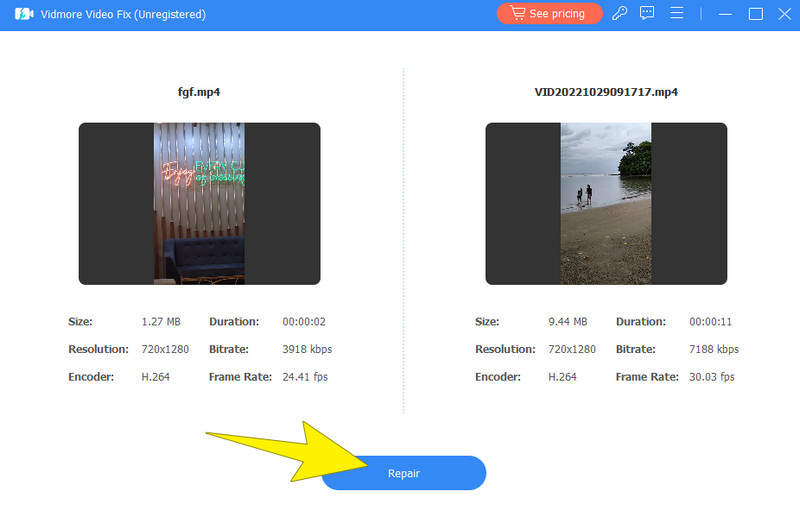
Steg 4. När den har reparerats kan du nu fortsätta att exportera den fasta videon genom att klicka på Spara knapp.
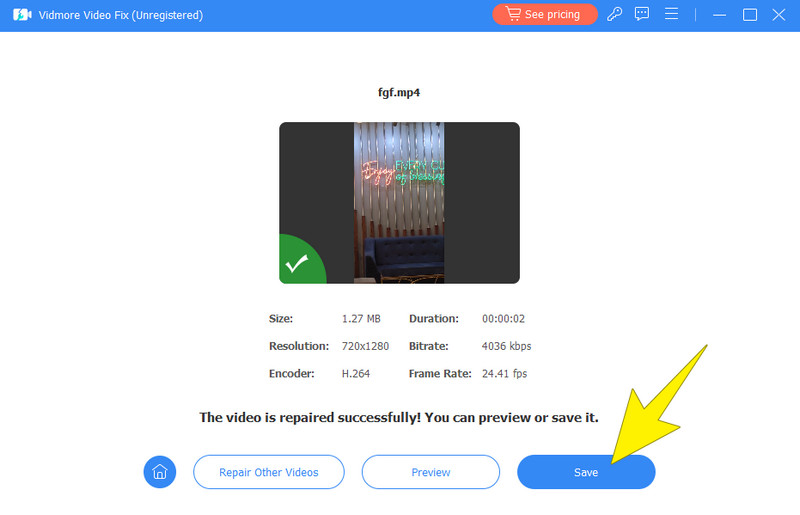
Del 4. Vanliga frågor om Windows Media Player
Varför har min Windows Media Player inget ljud?
Olika faktorer kan orsaka felet att inget ljud kommer in Windows mediaspelare. Det kan bero på dämpad volym, problem med ljuddrivrutiner, maskinvaruproblem eller skadade mediefiler.
Varför finns det inget ljud på min MP4-mediaspelare?
Om din MP4-mediaspelare inte har något ljud, försök sedan använda andra mediaspelare. Om samma fel kvarstår måste din videofil vara den problematiska.
Varför spelas inte min musik på en Windows-dator?
Om musiken inte spelas på ditt skrivbord och Windows Media Player fungerar inte, försök kontrollera ljudinställningarna. Det skulle också hjälpa att försöka starta om skrivbordet. Om problemet kvarstår efter omstart, försök sedan spela upp musiken på en annan musikspelare för att upptäcka om problemet är filen.
Slutsats
I likhet med andra seniora mediaspelare, felet av inget ljud i Windows Media Player finns det. Lyckligtvis finns sätten att åtgärda detta fel också här för att hjälpa de drabbade användarna. Om du tyckte att den här artikeln var användbar och informativ, dela den gärna med dina vänner som har samma problem.